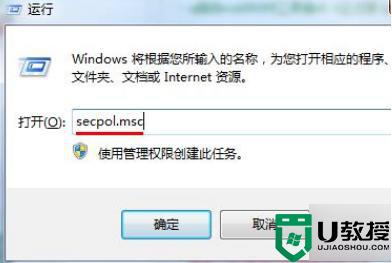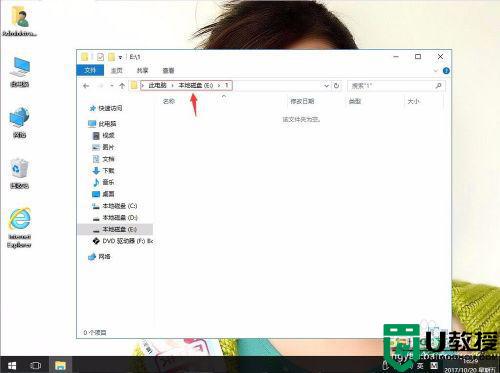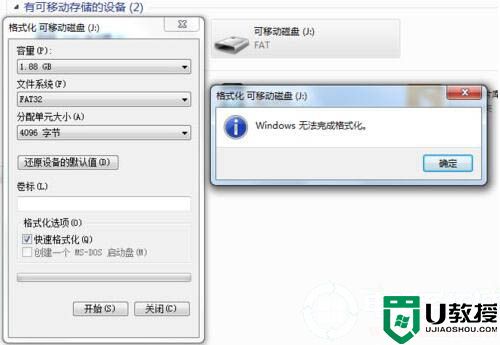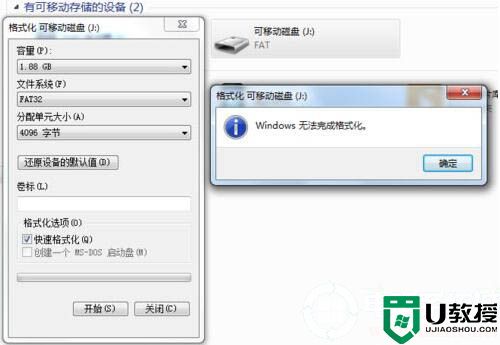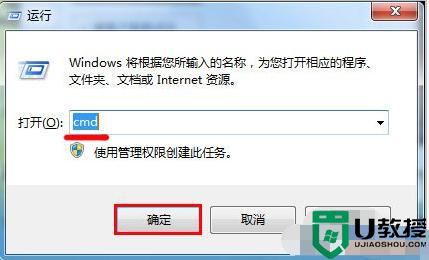win7电脑硬盘格式化出错怎么解决 win7系统硬盘无法格式化的解决方法
时间:2017-07-02作者:ujiaoshou
一般情况下,每个人的电脑里面都会将硬盘分为四个区,用以存放不同类型的文件。有的时候硬盘里面东西太多太杂,且已经不需要了,一个一个的将里面的文件删掉十分麻烦,于是都会选择直接格式化。但是最近有的用户反映,遇到了win7电脑硬盘格式化出错怎么解决?且看以下的教程。
具体解决方法如下: (usb启动盘装win7系统)
1、打开计算机,点击桌面工具,选择“文件夹”选项。
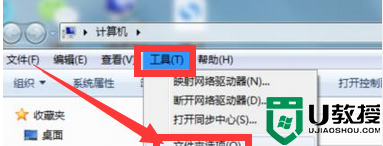
2、然后在窗口中,选择“查看”选项,并找到“隐藏受保护的操作系统文件”,将其打钩去掉,然后勾选“显示隐藏的文件、文件夹和驱动器”,点击“确定”就行了。
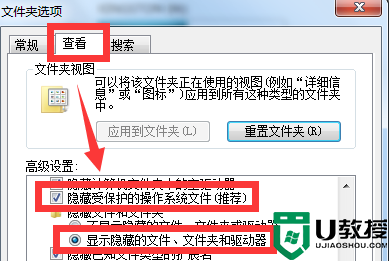
3、接着选择想要删除的硬盘分区,右键打开“属性”,选择“安全”选项,点击“高级”。
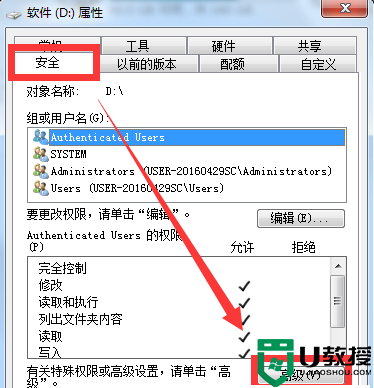
4、在页面中,切换到“所有者”,选择“编辑”。并改为“adminstrator账户”,点“确定”就行了。
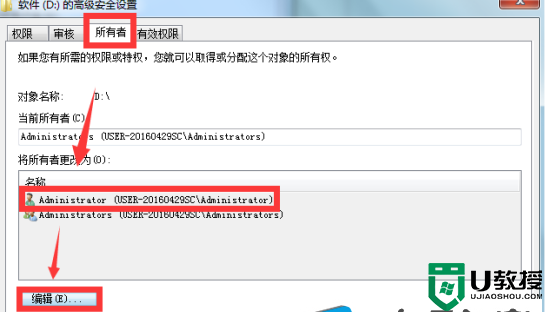
通过上述的教程大家应该都清楚了【win7电脑硬盘格式化出错怎么解决】,简单的操作就能完成设置,还有其他的电脑系统的问题或者想了解u盘启动盘制作方法,都可以上u教授查看。